Axure RP 8可以利用自带的控件设计出不同场景、不同类型的页面以及组件,如表格、下拉框、复选框和单选框等。下面将介绍如何用Axure RP 8制作出不同的复选框,具体操作如下:

1、首先,双击打开Axure RP 8软件,新建一个页面,会生成Home下带有三个Page的菜单页面,如下图所示:
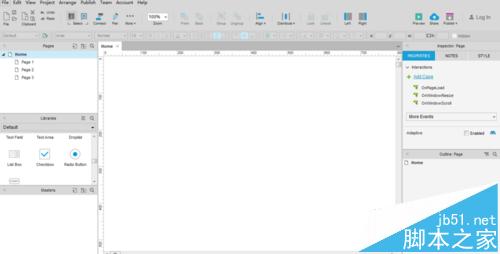
2、接着,在Libraries里找到checkbox,拖出四个到编辑设计界面,并修改内容描述,这里我是按照对水果喜好来分类的,如下图所示:
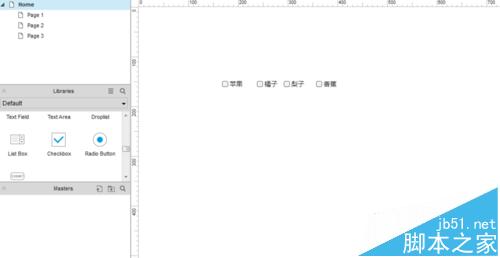
3、然后,依次选中“苹果”、“橘子”并鼠标右键,选择“Selected”,这样就选中了苹果和橘子,如下图所示:
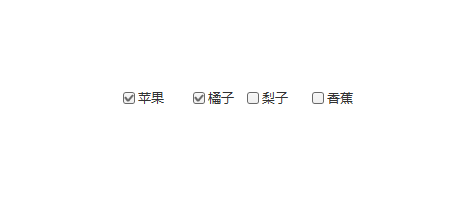
4、另外,我们再尝试下如何禁用复选框,还是选中要禁用的复选框鼠标右键,点击“Disabled”,这样选中的香蕉复选框就被禁用了,如下图所示:
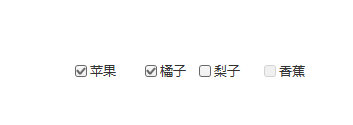
5、一般情况下,有的复选框需要添加title,这里使用的是Tooltip,鼠标移到复选框上就会有提示,如下图所示:
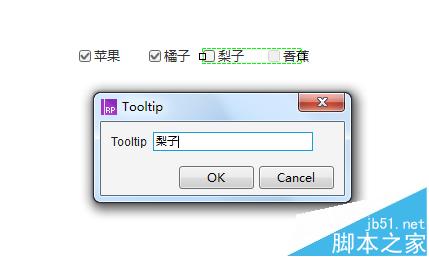
6、最后,我们再添加一个复选框荔枝,选中该复选框鼠标右键,选择“Set Hidden”,这样就会把该复选框隐藏,如下图所示:
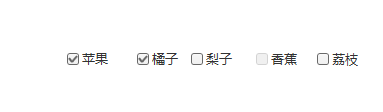
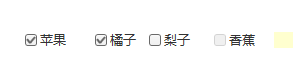
注意事项:
熟悉Axure RP 8中各个控件的使用方法,熟练使用复选框各种设置。
相关推荐:
Axure RP 8怎么创建下拉框?
Axure绘制好的原型怎么发布和预览?
axure怎么做滑动效果? axure做手机触摸屏幕滑动效果的方法
新闻热点
疑难解答